I den strømmingens verden er det klart at lyden ofte er like viktig som bildet. Ingenting er vanskeligere enn å beholde oppmerksomheten til seerne dine når forstyrrende bakgrundsstøy påvirker lydkvaliteten på opptaket ditt. Med riktige innstillinger i Streamlabs OBS kan du effektivt minimere bakgrundsstøyen. Denne veiledningen viser deg hvordan du eliminerer uønskede lyder bak deg ved hjelp av en spesialfilter kalt støygjerde (Noise Gate).
Viktigste innsikter
- For å redusere bakgrundsstøy, trenger mikrofonkilden din støygjerde-filter i Streamlabs OBS.
- Åpning- og lukkesverdiene til filteret spiller en avgjørende rolle for å kontrollere lydkvaliteten.
- Å justere disse verdiene riktig kan hjelpe deg med å skape en bedre lydopplevelse for seerne dine.
Trinnvis veiledning
For å aktivere og optimalt justere støygjerdefiltret i Streamlabs OBS, følg denne detaljerte veiledningen.
Først må du legge til støygjerdefilteret. Gå til mikrofonen din og klikk på tannhjulsymbolet for å åpne innstillingene. Her vil du se alternativet "Filter". For å legge til filteret, klikk på plusstegnet for å åpne en ny filterliste. Når du ser filteralternativet, velg "Noise Gate" fra listen. Denne prosessen kan visualiseres her:
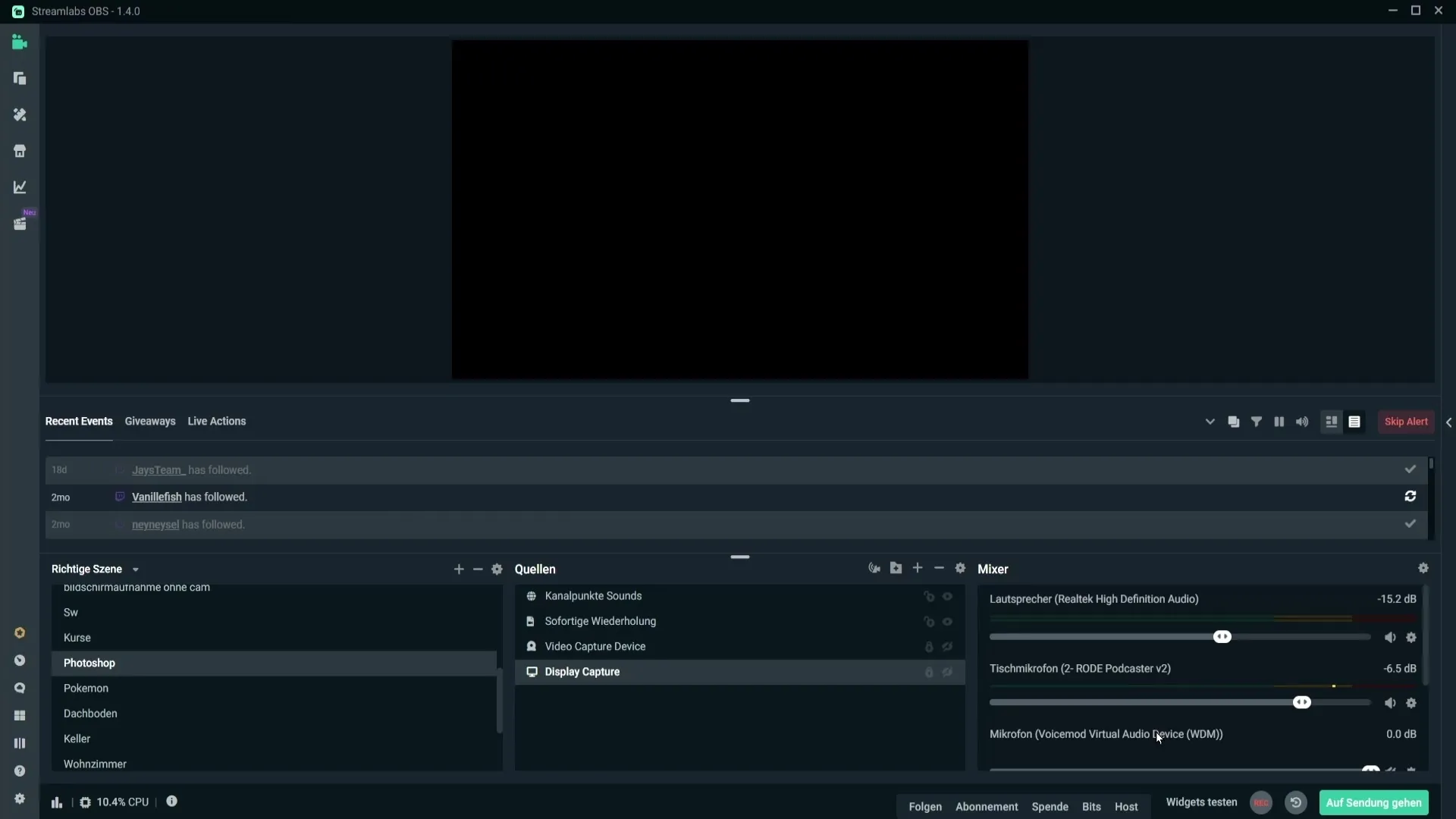
Gi filteret et navn som passer til konfigurasjonen din, og klikk på "Ferdig". Du har nå lagt til støygjerdefilteret. Hvis du ikke har stilt inn filtre tidligere, anbefaler jeg deg å vurdere å legge til ekstra filtre som en kompressor for å forbedre mikrofonkvaliteten ytterligere.
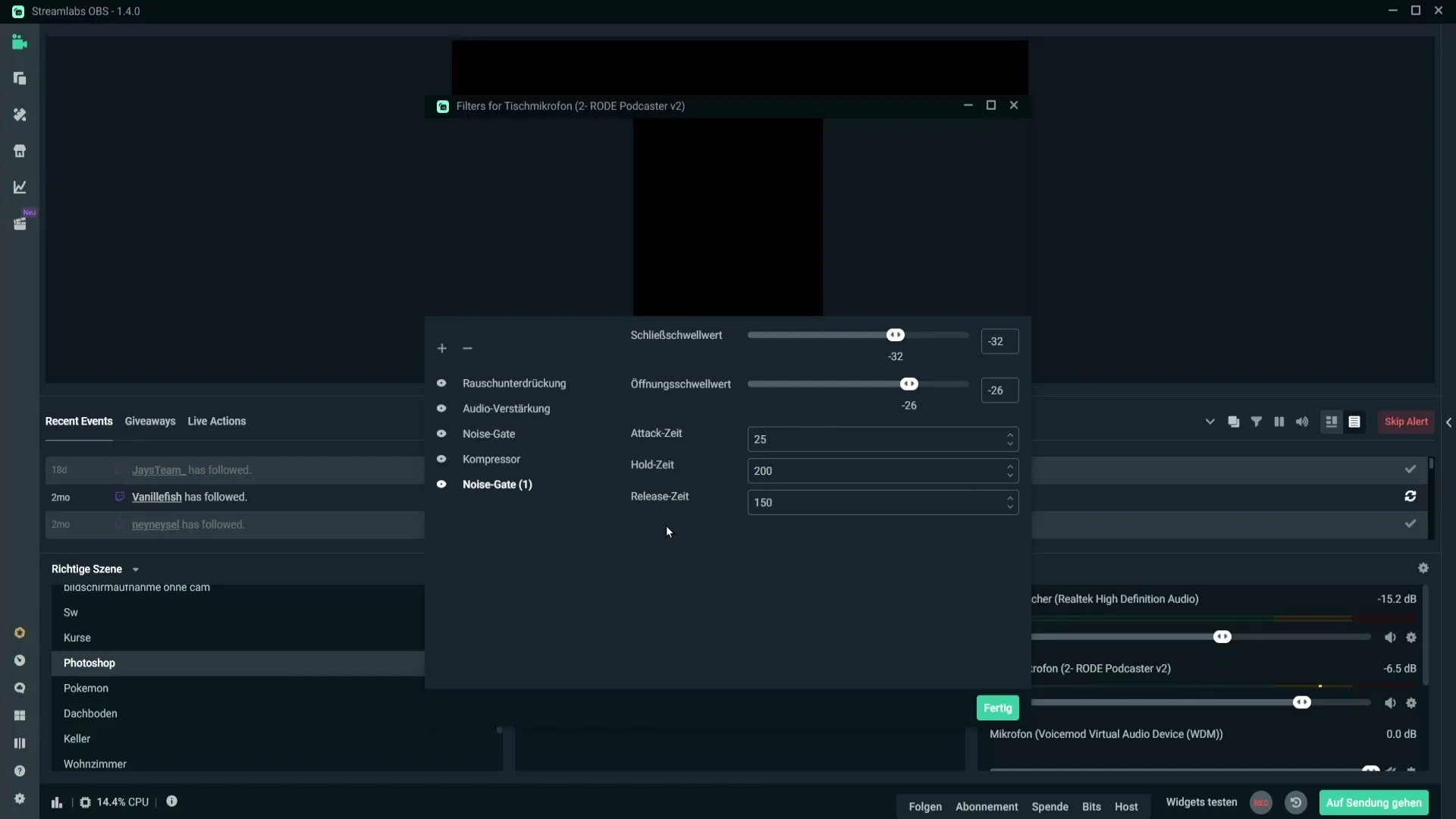
La oss nå se på hovedtemaet for støyreduksjon. Støygjerdefilteret har to viktige kontrollspaker: åpningsterholdet og lukketerholdet. Verdiene du setter her bestemmer når bakgrundsstøyen slipper gjennom eller blokkeres. Det er viktig å ignorere de tre verdiene nederst i menyen, da disse ikke er nødvendige for deg.
Begynn med å justere åpningsterholdet. Sett dette først til omtrent -26 dB. Dette er verdien der lyden slipper gjennom. Eksperimenter med denne verdien ved å flytte den nedover. Du vil se at bakgrundsstøyen reduseres betydelig, men også at lydkvaliteten på stemmen din lider av det. Vær oppmerksom på å konstant overvåke mikrofonutslagene dine mens du gjør dette.
Finn en punkt der du er tydelig hørbar, uten at stemmen din høres for hakkete ut. Et praktisk tips: Ta opp en kort lydopptak og eksperimenter med terskelverdiene til du finner de perfekte innstillingene for deg. Merk at du også må justere lukkesverdien for å oppnå optimalt resultat.
En god avstand mellom åpnings- og lukkesverdien er avgjørende. Hvis du for eksempel setter åpningsterholdet til -20 dB, bør lukkesverdien ideelt sett være omtrent -6 dB. Med denne avstanden kan du oppnå en harmonisk lydavspilling som effektivt filtrerer ut bakgrundsstøy, uten å få det til å høres ut som stemmen din hakkes opp.
Etter finjustering av verdiene kan du bruke filteret på mikrofonkilden din. Hvis du bruker en Rode Podcaster eller lignende mikrofon, har jeg allerede utført noen tester og kan informere deg om at de nevnte verdiene fungerer ganske bra for disse mikrofonene. Men føl deg fri til å eksperimentere med egne verdier.
Når du er fornøyd med innstillingene, klikker du på "Ferdig" for å aktivere støygjerdefilteret. Ved denne handlingen har du vellykket fjernet bakgrundsstøy fra opptakene dine, noe som vesentlig forbedrer lydkvaliteten. Du er nå klar til å nyte sendingene eller opptakene dine med klarere, uforstyrret lyd.
Oppsummering
Bruken av støygjerdefilteret i Streamlabs OBS er en utmerket metode for å fjerne uønsket bakgrundsstøy fra lydopptakene dine. Ved å justere åpning- og lukkesverdiene kan du optimalisere stemmekvaliteten din og forbedre innholds kvaliteten din.
Ofte stilte spørsmål
Hvilke mikrofoner egner seg best med støygjerdefilteret?Mikrofoner som Rode Podcaster har gitt gode resultater med støygjerdefilteret.
Hvordan finner jeg de ideelle verdiene for mikrofonene mine?Eksperimenter med åpning- og lukkesverdiene og bruk lydtester for å finne de beste innstillingene for mikrofonen din.
Kan jeg bruke støygjerdefilteret også for andre lydkilder?Ja, støygjerdefilteret kan brukes for alle lydkilder i Streamlabs OBS.
Må jeg bruke andre filtre i tillegg til støygjerdefilteret?Det kan være nyttig å bruke ekstra filtre som en kompressor for å ytterligere forbedre lydkvaliteten.


